 |
Настройка параметров конфигурации
|
|
|
|
Практические работы для «1С:Предприятие 8.3» (8.3.8.1933) Конфигурация 3.0.35.27
ПРАКТИЧЕСКАЯ РАБОТА 1
Подготовка информационной базы. Заполнение справочников
Зайдите в пункт меню Главное, чтобы открылся список необходимых справочников (рисунок 1) и откройте справочник Организации.
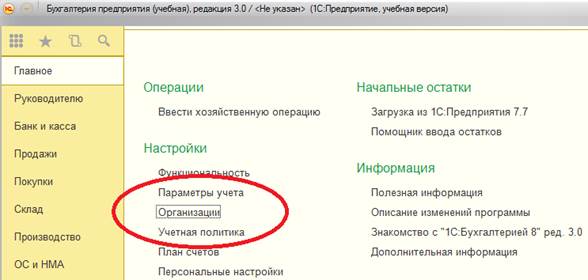
Рисунок 1 – Пункт меню «Главное»
Создайте новую организацию и введите сведения о виртуальной организации по приведенным ниже рисункам. Все данные заполняются с 1 января текущего года для Юридического лица с Общей системой налогообложения.
Начните с заполнения вкладки «Главное» (рисунок 2).
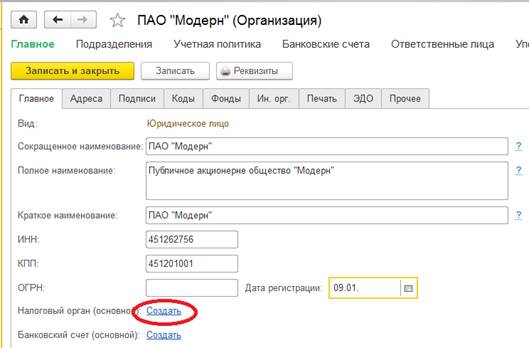
Рисунок 2 – Запись в справочнике "Организации"
Создайте регистрацию в налоговом органе (рисунок 3).
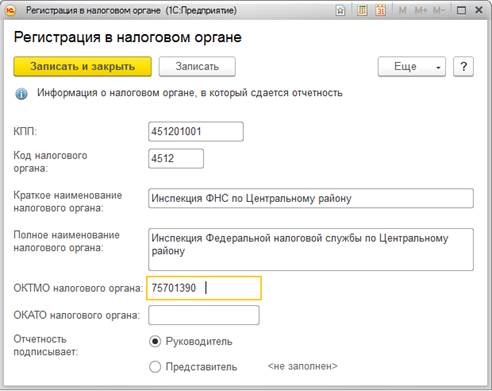
Рисунок 3 – Регистрация в налоговом органе
Создайте банковский счет организации (рисунок 4).
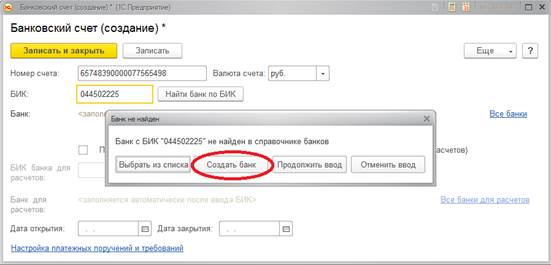
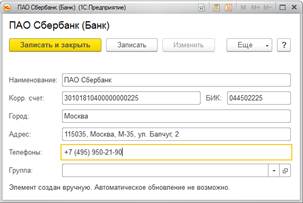
Рисунок 4 – Банковский счет организации
Продолжите заполнение вкладки «Адреса», начиная с юридического адреса вручную (рисунок 5). Загружать классификатор не нужно.
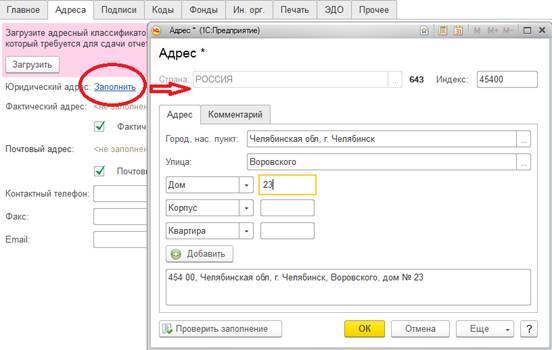
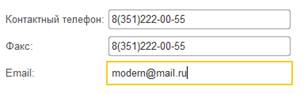
Рисунок 5 – Заполнение адреса организации
Заполните третью вкладку «Подписи», создав физическое лицо (рисунок 6 – 7) и присвоив должность руководителя.
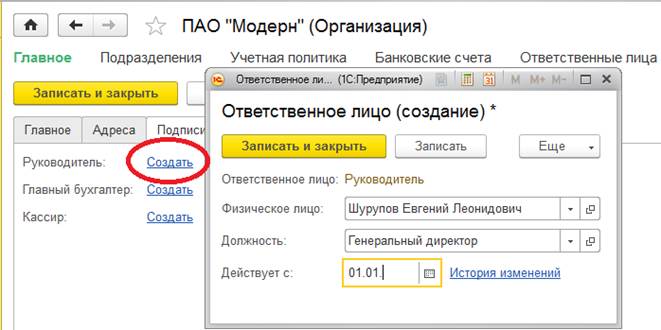
Рисунок 6 – Подписи в организации
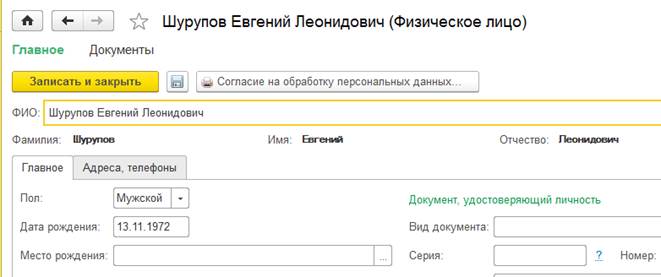
Рисунок 7 – Запись физического лица
По этому принципу добавляются данные о главном бухгалтере и кассире.
Сведения о работниках предприятия представлены в таблице 1.
Таблица 1 – Сведения о работниках
| ФИО | Шурупов Евгений Леонидович | Чурбанов Виктор Александрович | Доскин Ефим Давыдович |
| Пол | м | м | м |
| Дата рождения | 13.11.72 | 17.05.1969 | 21.12.1975 |
Паспортные данные, адрес по регистрации и месту жительства введите произвольно.
Результат представлен ниже (рисунок 8).
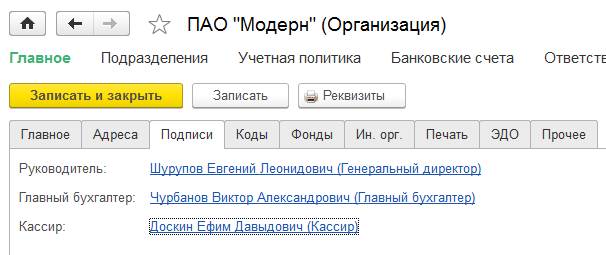
Рисунок 8 – Результат заполнения подписей
|
|
|
Заполните четвертую вкладку «Коды» (рисунок 9).
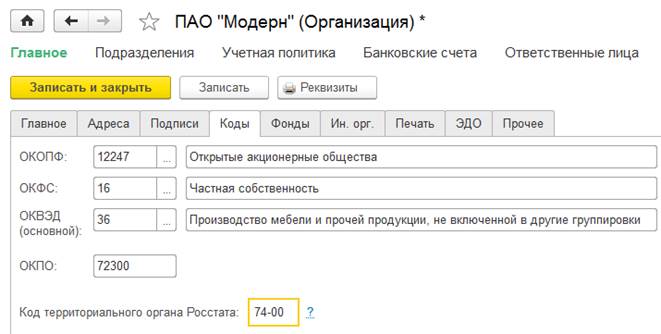
Рисунок 9 – Вкладка "Коды"
Заполните пятую вкладку «Фонды» (рисунок 10).
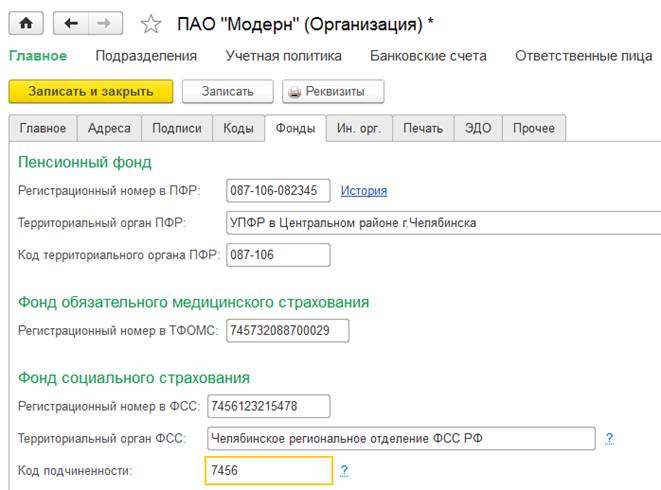
Рисунок 10 – Вкладка "Фонды"
Сохраните и завершите ввод сведений об организации.
Ввод сведений об учетной политике организации
Данная информация хранится в регистре сведений «Учетная политика организаций». Для настройки параметров учета необходимо перейти к настройке с помощью раздела Главное – Параметры учета и настроить Учет запасов на вкладке Запасы (рисунок 11).
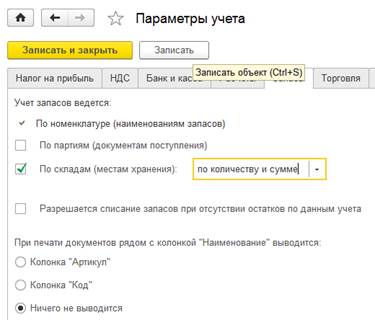
Рисунок 11 – Настройки параметров учета
Для описания учетной политики организации необходимо с помощью раздела Главное – Учетная политика изменить данные. Для этого откройте регистр и измените запись в соответствии с приказом об учетной политике бухгалтерского учета ПАО «Модерн» на текущий год.
Введенными параметрами учетной политики программа «руководствуется» начиная с даты в реквизите «Период». Применяется – с 01 января текущего года (рисунок 12).
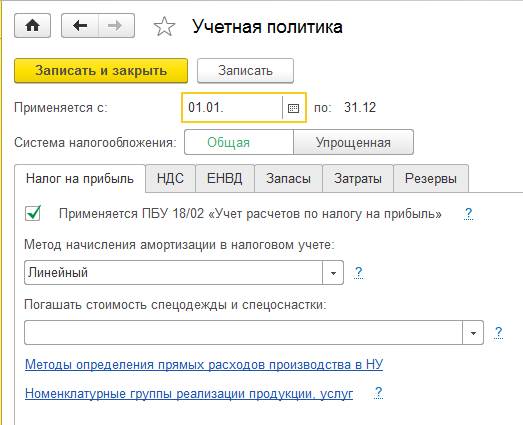
Рисунок 12 – Настройки учетной политики
Сведения об учетной политике, определяющие поведение системы для целей налогового учета, хранятся в этом же регистре сведений (рисунок 13).
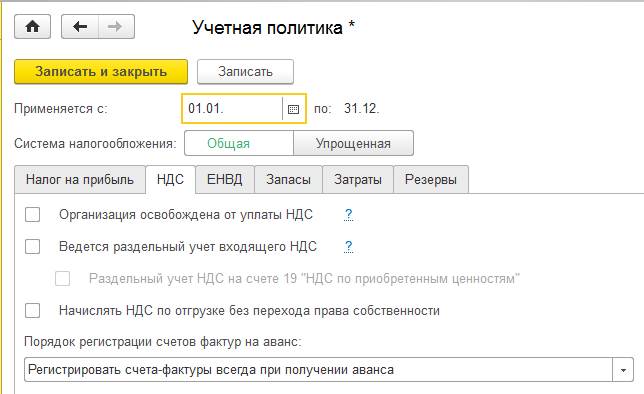
Рисунок 13 – НДС в учетной политике
К сведениям об учетной политике для целей налогообложения относятся (из приказа об учетной политике налогового учета ПАО «Модерн» на год).
Оценка материально-производственных запасов производится по средней стоимости (рисунок 14).
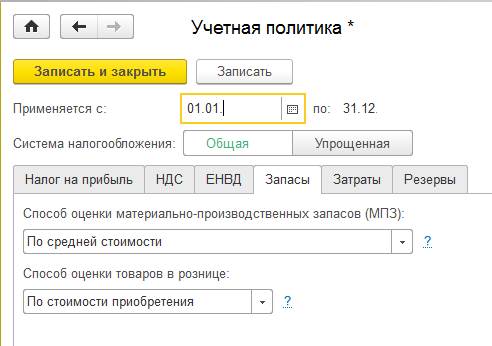
Рисунок 14 – Вкладка "Запасы"
Расходы в виде налогов, начисляемых на вознаграждения и выплаты в пользу работников с ФОТ, для целей налога на прибыль учитываются на тех же счетах, что и расходы на вознаграждения и иные выплаты, формирующие налоговую базу (рисунок 15).
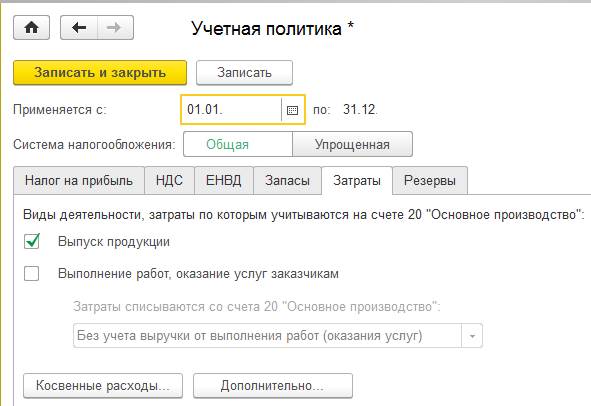
Рисунок 15 – Вкладка "Затраты"
Работа со справочниками
Необходимо заполнить справочник «Подразделения организаций».
|
|
|
Данный справочник используется для ведения аналитического учета в разрезе подразделений на счетах 20, 23, 25, 26, 28, 29 и др. Справочник позволяет вести учет на местах производственных работ (столярный цех, красильный цех, полировочный цех) и по местам концентрации хозяйственных функций (администрация, бухгалтерия). Информация справочника используется также в ряде документов по учету основных средств.
Необходимо внести в справочник «Подразделения организаций» данные о подразделениях по таблице 2.
Таблица 2 – Подразделения организации
| Подразделения предприятия | |
| Административные | Производственные |
| Администрация | Столярный цех |
| Бухгалтерия | |
Найти справочник «Подразделения» можно двумя способами.
Первый способ: открыть карточку созданной организации ПАО «Модерн» на начальной странице, внутри будет ссылка на справочник.
Второй способ: необходимо в главном меню программы зайти в Сервис – Параметры, отобразить команду «Все функции», затем вернуться в главное меню и зайти в последний пункт «Все функции» (рисунок 16). В появившемся окне найти Справочники – Подразделения.

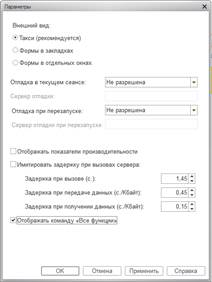

Рисунок 16 – Поиск справочника "Подразделения"
Необходимо создать структуру организации ПАО «Модерн» представленную на рисунке 17. Справочник по умолчанию имеет запись – Основное подразделение, которые необходимо переименовать. На первом уровне находятся подразделения Административные и Производственные, а внутри них подчиненные подразделения.
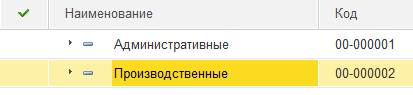
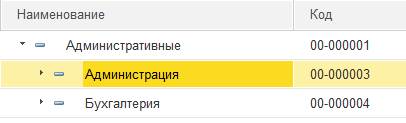
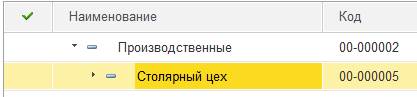
Рисунок 17 – Подразделения организации
Необходимо заполнить справочник «Номенклатурные группы».
Данный справочник применяется для ведения аналитического учета на счетах 20, 23, 28, 29, 40, 90.
Внесите в справочник «Номенклатурные группы» данные о видах продукции, выпускаемой предприятием, с помощью раздела Справочники – Номенклатурные группы.
Элемент справочника «Основная номенклатурная группа» был в справочник введен автоматически при начальном заполнении информационной базы, его необходимо изменить и добавить еще две записи.
Сравните вид справочника после заполнения на рисунке 18.
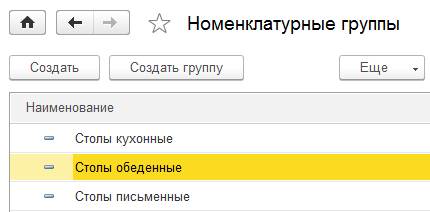
Рисунок 18 – Номенклатурные группы
Для работы с ценами выпускаемой продукции без НДС, предварительно следует заполнить справочник «Типы цен номенклатуры» в разделе Справочники – Номенклатура – Типы цен номенклатуры (рисунок 19).
|
|
|
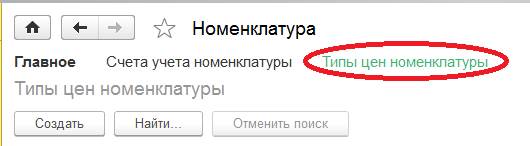
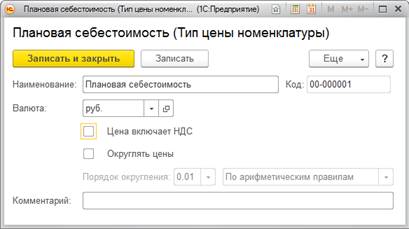
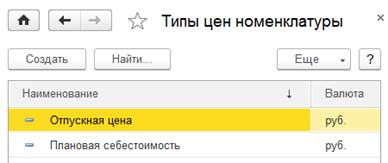
Рисунок 19 – Типы цен номенклатуры
Необходимо заполнить справочник «Склады».
Откройте справочник «Склады (места хранения)» с помощью команды Справочники – Склады и заполните данными, представленными на рисунке 20.
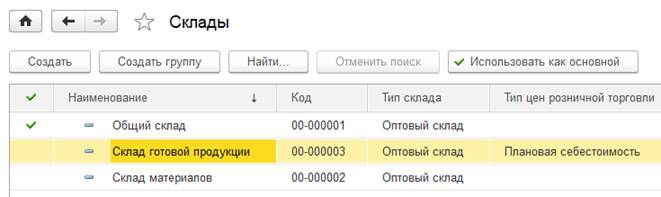
Рисунок 20 – Справочник "Склады"
Установите рабочую дату – 12 января текущего года с помощью раздела Главное – Персональные настройки (рисунок 21 – 22).
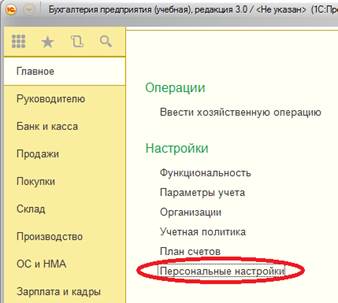
Рисунок 21 – Администрирование конфигурации
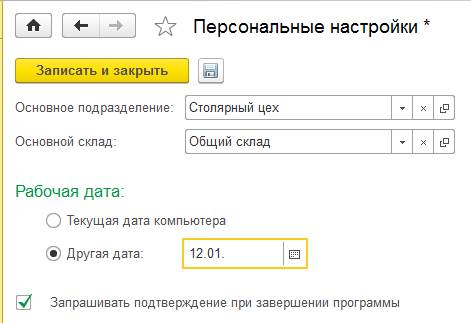
Рисунок 22 – Персональные настройки
Необходимо заполнить справочник «Номенклатура».
Для удобства использования справочника при начальном заполнении информационной базы в него автоматически внесены 14 записей-групп для отдельных видов номенклатуры Справочники – Номенклатура (рисунок 23).
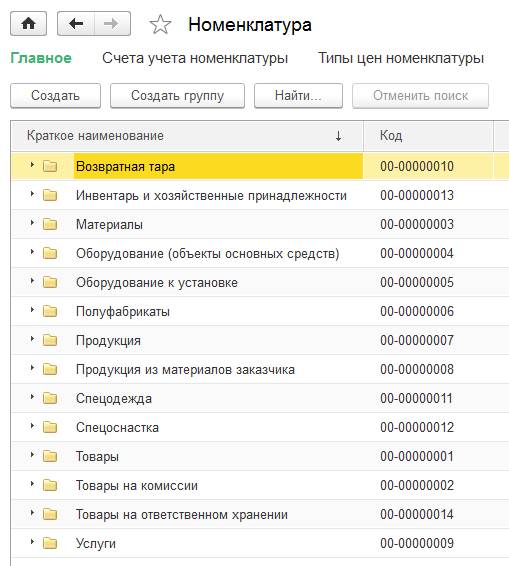
Рисунок 23 – Группы справочника "Номенклатура"
Для каждой группы в регистре сведений «Счета учета номенклатуры» также автоматически введены записи со счетами учета «по умолчанию», которые будут подставляться в документы, с помощью которых в информационной базе регистрируются хозяйственные операции с номенклатурными единицами (рисунок 24).
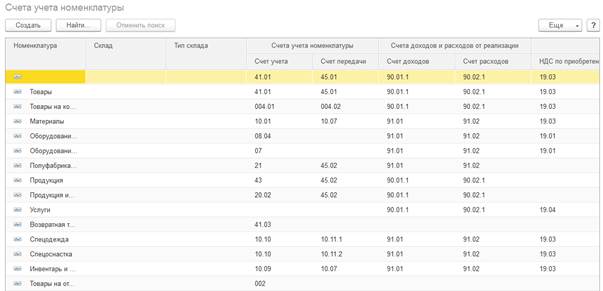
Рисунок 24 – Счета учета номенклатуры
Необходимо внести в справочник «Номенклатура» данные об изделиях, выпускаемых предприятием с помощью раздела Справочники – Номенклатура.
Так как каждому виду деятельности соответствует своя группа продукции, то в группе Продукция желательно предварительно создать еще три соответствующих группы (Столы письменные, Столы обеденные и Столы кухонные), представленные в таблице 3. Пример заполнения представлен ниже.
Таблица 3 – Выпускаемая продукция
| Наименование продукции | Ед.изм. | Плановая себестоимость | Отпускная цена | Ставка НДС, % | ||
| Столы письменные | ||||||
| Стол «Директорский» | Шт. | 900.00 | 1500.00 | 18 | ||
| Стол «Клерк» | Шт. | 500.00 | 1000.00 | 18 | ||
| Столы обеденные | ||||||
| Стол «Обеденный» | Шт. | 1000.00 | 1400.00 | 18 | ||
| Стол-книжка | Шт. | 900.00 | 1120.00 | 18 | ||
| Столы кухонные
| ||||||
| Кухонный обеденный стол | Шт. | 850.00 | 1000.00 | 18 | ||
| Кухонный рабочий стол | Шт. | 753.00 | 800.00 | 18 | ||
В группе Продукция справочника Номенклатура необходимо создать три группы (рисунок 25).
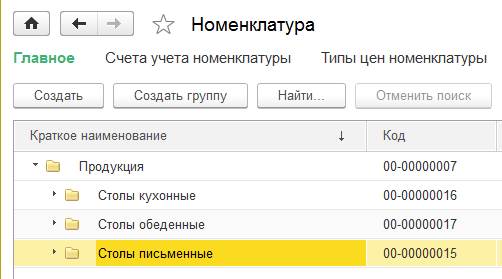
Рисунок 25 – Группы номенклатуры
Внутри каждой группы необходимо добавить по две записи в соответствии с таблицей 3. Ниже приведен пример одной записи, остальные создаются так же (рисунок 26).
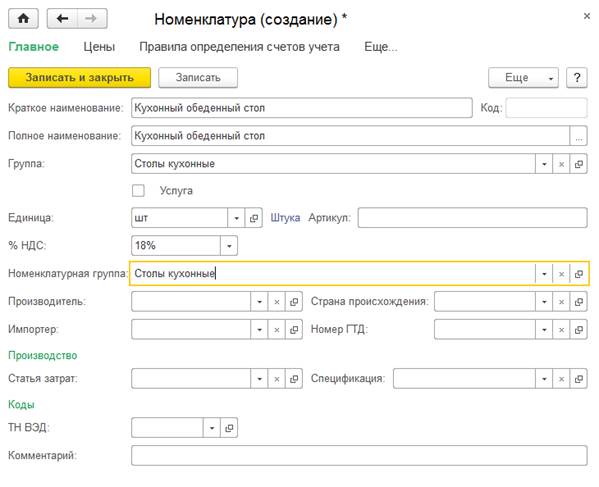
Рисунок 26 – Запись в справочнике "Номенклатура"
Проверьте результат создания записей в трех группах (рисунок 27). Коды система присваивает всем записям автоматически по порядку. Не стоит обращать внимание на коды.
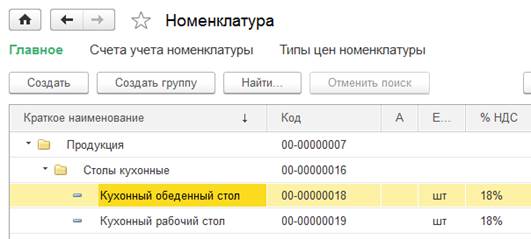
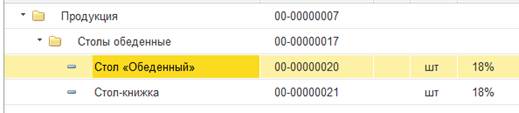
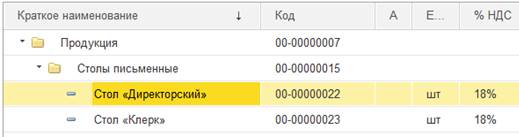
Рисунок 27 – Результат заполнения справочника "Номенклатура"
Установите цены для номенклатуры с помощью документа «Установка цен номенклатуры» в меню Склад – Установка цен номенклатуры.
Первый документ из двух, для плановой себестоимости будет выглядеть следующим образом (рисунок 28).
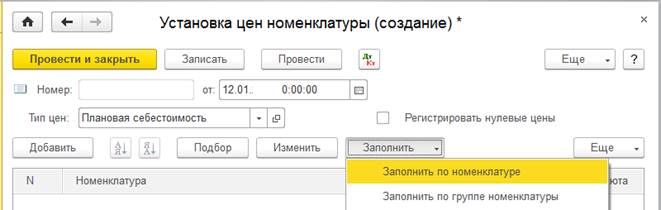
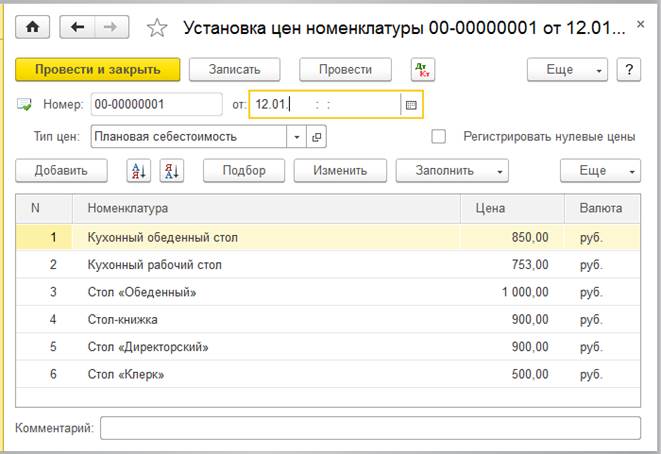
Рисунок 28 – Документ "Установка цен номенклатуры"
Проведите документ и не закрывая его сформируйте для просмотра печатную форму перечня цен кнопкой Изменение цен номенклатуры (рисунок 29).

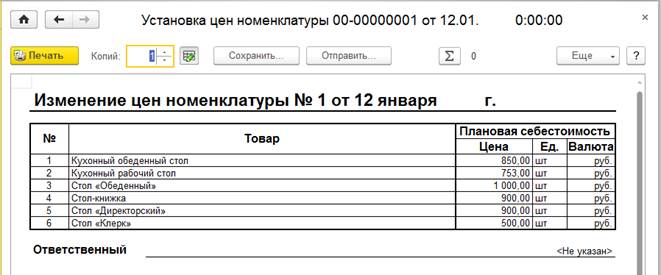
Рисунок 29 – Печатная форма документа
По аналогии необходимо ввести второй документ для отпускных цен (цены указаны в таблице 3). Для ускорения можно воспользоваться кнопкой Создать новый элемент копированием текущего.
Необходимо проверить введенные данные (рисунок 30).
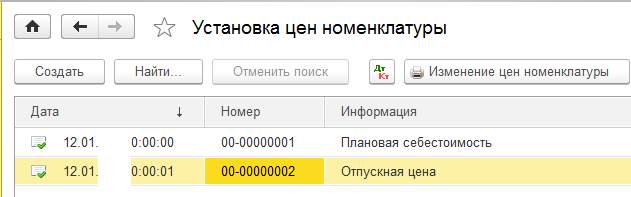
Рисунок 30 – Документы "Установка цен номенклатуры"
Настройка параметров конфигурации
Закройте программу.
Список пользователей конфигурации хранится в одноименном справочнике. Основное назначение справочника – идентифицировать пользователя при начале текущего сеанса работы с информационной базой. Как правило, содержимое этого справочника повторяет список пользователей, создаваемых в режиме запуска «Конфигуратор».
Кроме того, в этом справочнике указываются настройки конкретного пользователя.
Зайдите в Конфигуратор. Выполните команду Администрирование – Пользователи. Добавьте запись в список пользователей (рисунок 31 – 32).

Рисунок 31 – Создание записи в режиме "Конфигуратор"


Рисунок 32 – Определение роли пользователя
Закройте базу в режиме «Конфигуратор» и запустите заново в режиме «1С:Предприятие», появится окно аутентификации в системе (рисунок 33).
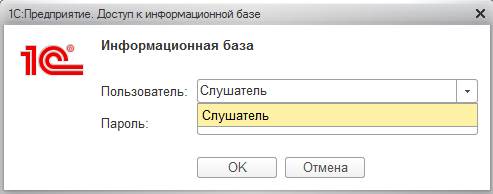
Рисунок 33 – Выбор пользователя
|
|
|


